La réinstallation de Windows est synonyme de réinstallation de chacune des applications depuis le début. Par exemple, si on veut passer de Windows 7 à Windows 8.1 ou à Windows 10, il faudrait tout réinstaller. Clone app est une application qui permet une sauvegarde Windows de toutes les applications installées ainsi que leurs paramètres .
1. Détecter les applications installées :
La première interface de Clone app est la suivante :
Pour détecter la liste des logiciels installés sur votre système d’exploitation, cliquez sur le bouton ” Select Installed” :
Le nombre d’applications sera affiché et chaque logiciel présent sera coché dans la liste de droite. A savoir que Clone app supporte jusqu’à maintenant dans les environs de 150 logiciels .
2. Créer une sauvegarde de tous les logiciels :
Pour créer une sauvegarde, sélectionnez les applications dont vous avez besoin ( décochez les applications système comme les thèmes de Windows : elles seront installée automatiquement sans aucune sauvegarde) vous devez spécifier le dossier “Destination” dans lequel sera le fichier de récupération (Backup) pour pouvoir le récupérer et le restaurer par la suite, et cela en cliquant sur le menu “Option“, puis sur le bouton “Browse” :
3. Récupérer le dossier Backup :
Spécifier le dossier de sauvegarde puis dans la fenêtre principale cliquez sur le bouton “ Start CloneApp” pour commencer le clonage de vos logiciels.
Si cette opération s’est bien terminée, allez au dossier spécifié au préalable, puis copier le ou déplacer le sur une autre partition ou sur le support de votre choix (DVD, Clé USB…).
4. Restaurer les logiciels dans le nouveau système:
Dans la fenêtre principale du logiciel cliquez sur le bouton “Restore” après avoir spécifier le chemin du dossier “Backup” dans les options :
Clone app est une application complètement gratuite et essentielle pour la réinstallation d’un système sans pour autant perdre le confort d’un environnement de travail auquel on s’est habitué à utiliser.

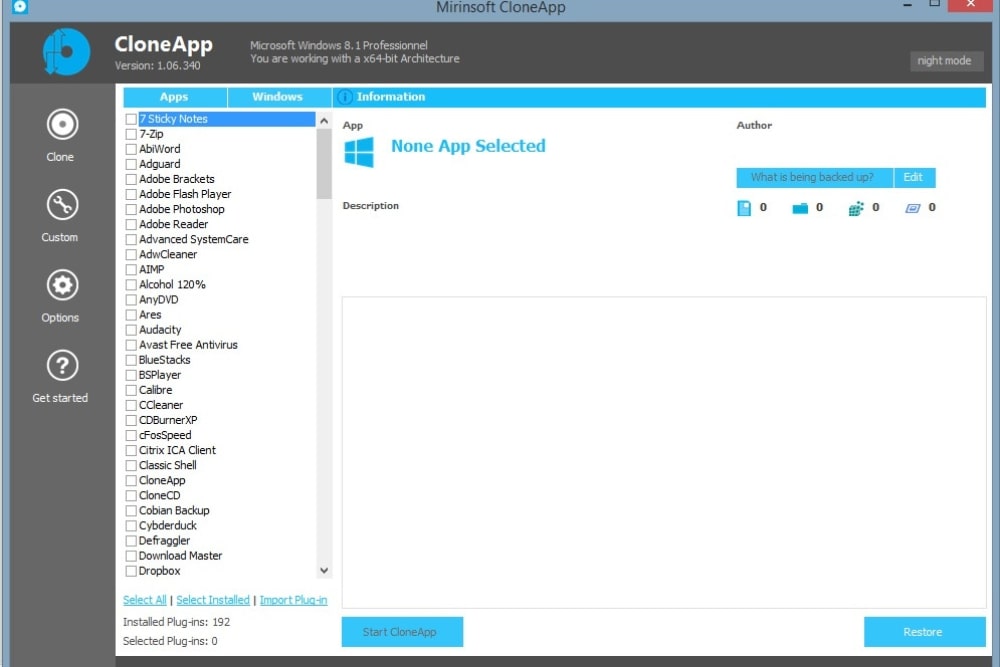
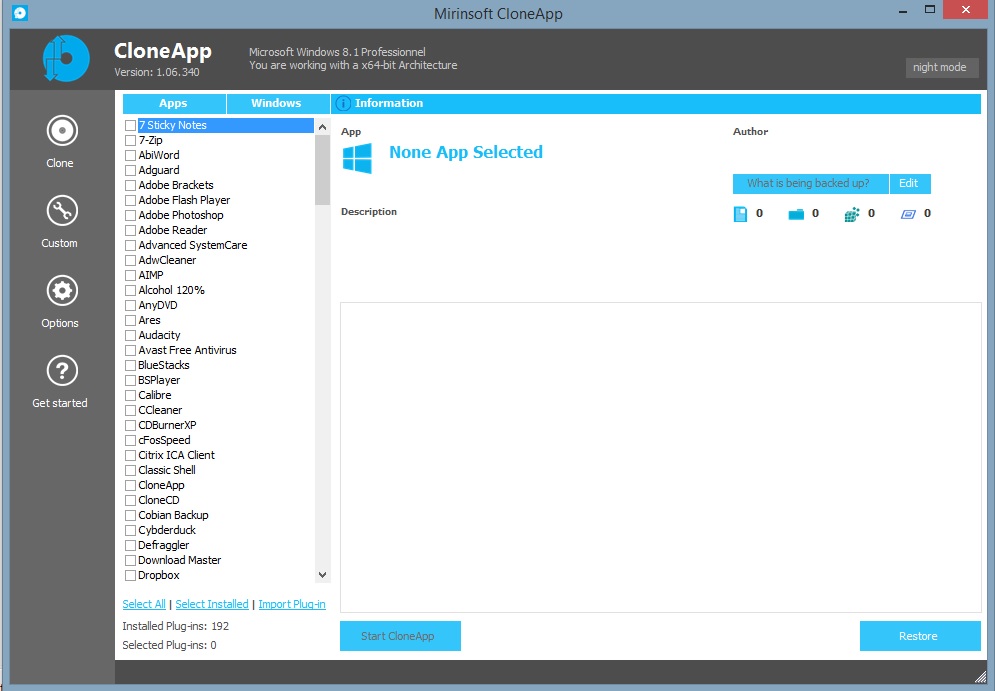
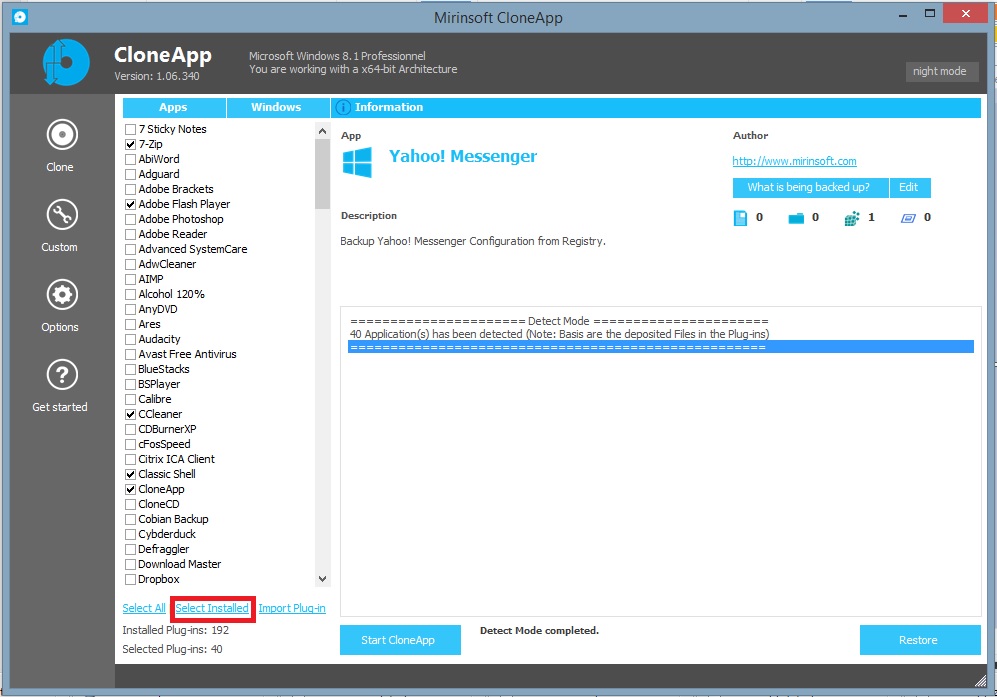
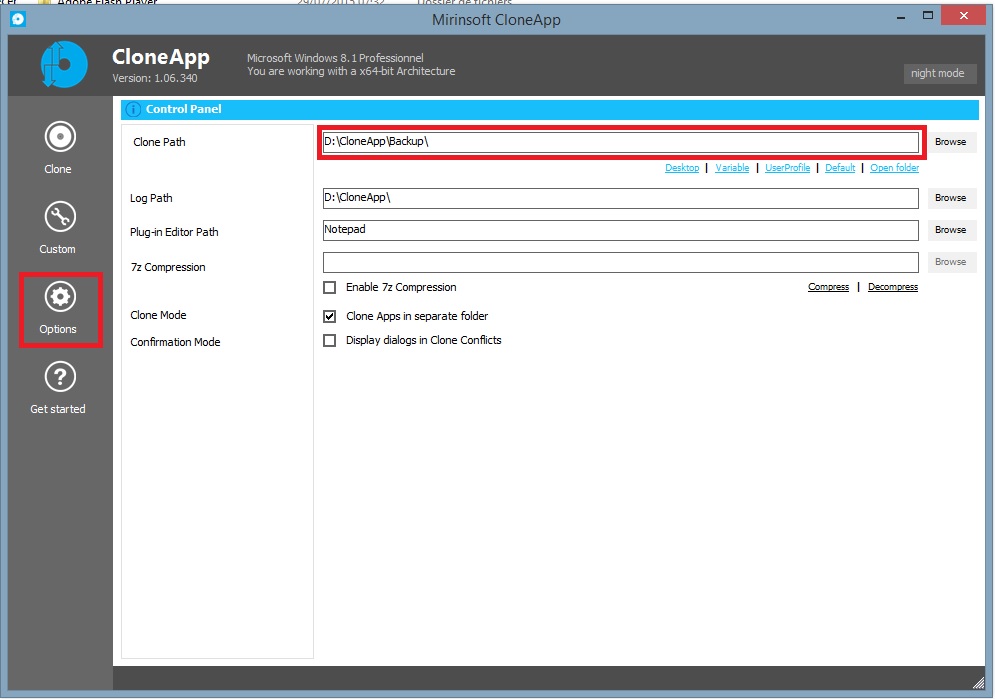
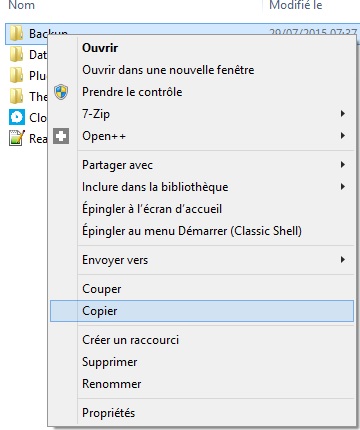
![centre-reseau-et-partage000 Désinstaller Avast et Tous Les Antivirus Définitivement [Guide Pratique]](https://wikiclic.com/wp-content/uploads/2020/05/desinsitaller-avast-facilement-wikiclic.png)





Il existe également d’autres logiciels de clonage servant à cloner non seulement les applications, mais aussi le système Windows et paramètres système, comme acronis true image http://www.acronis.com/fr-ca/.